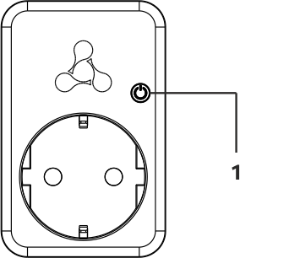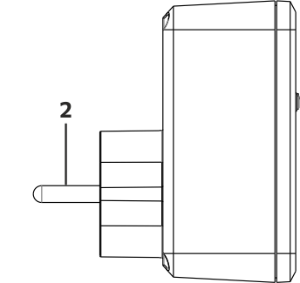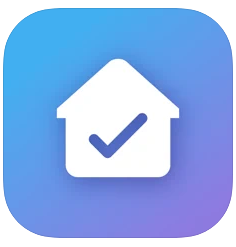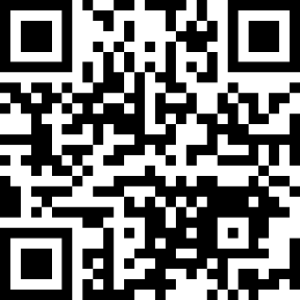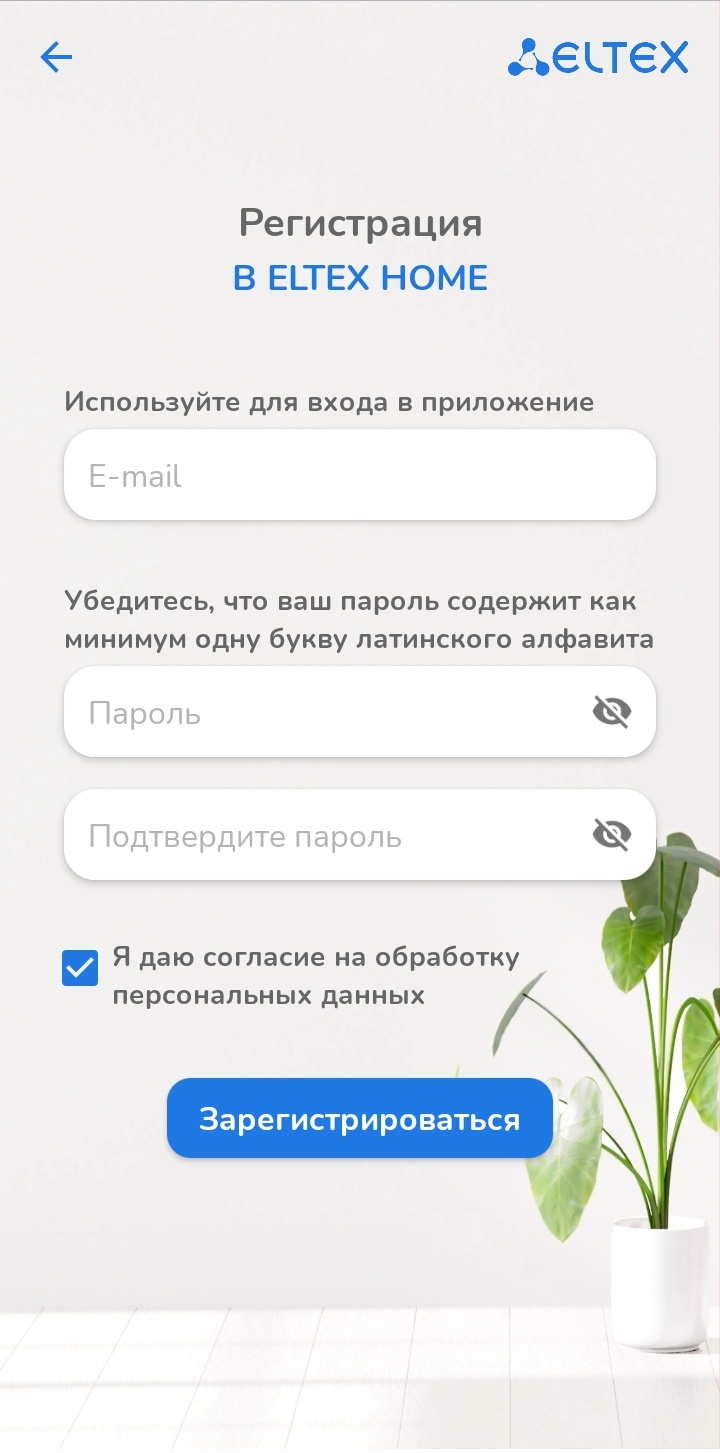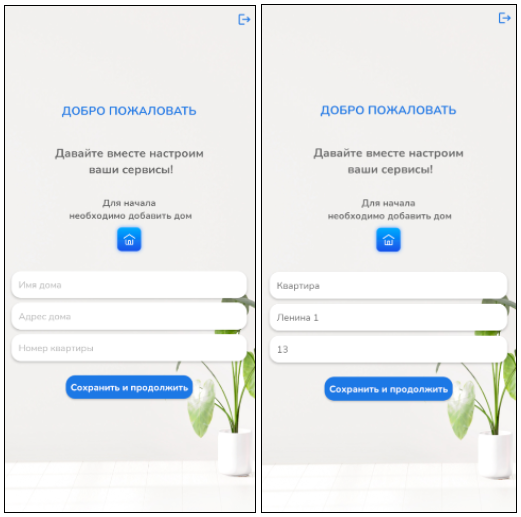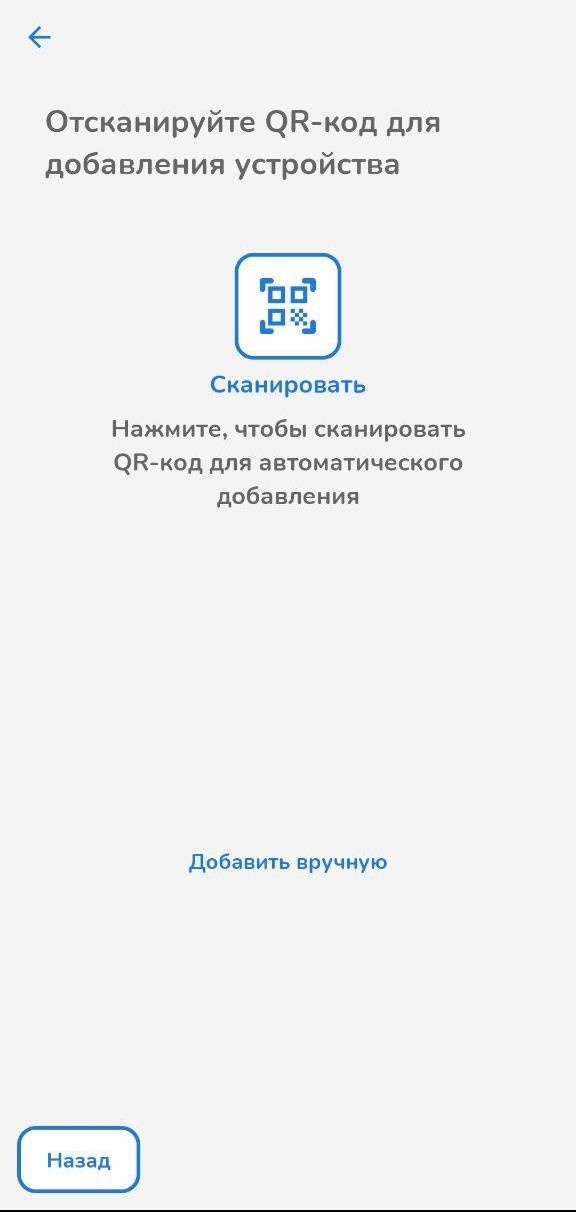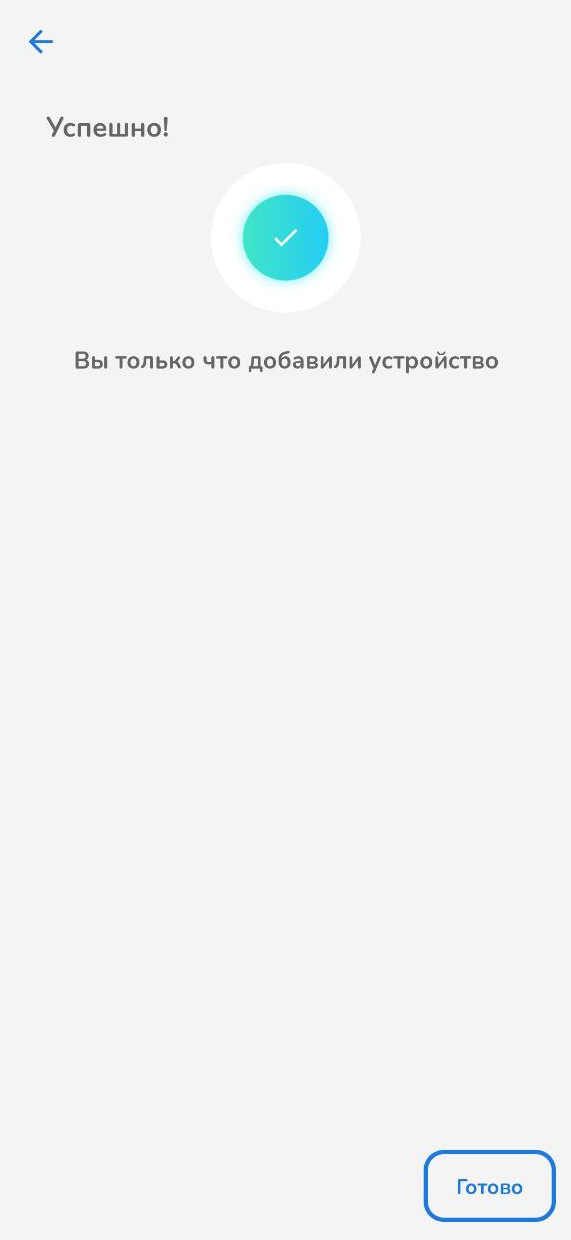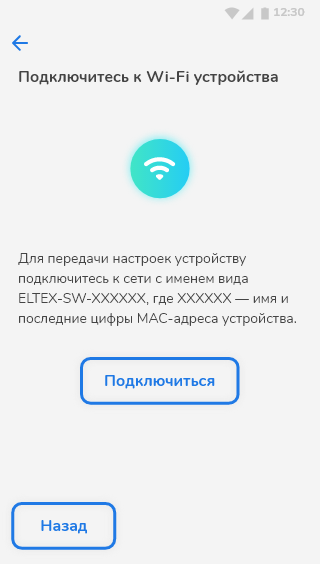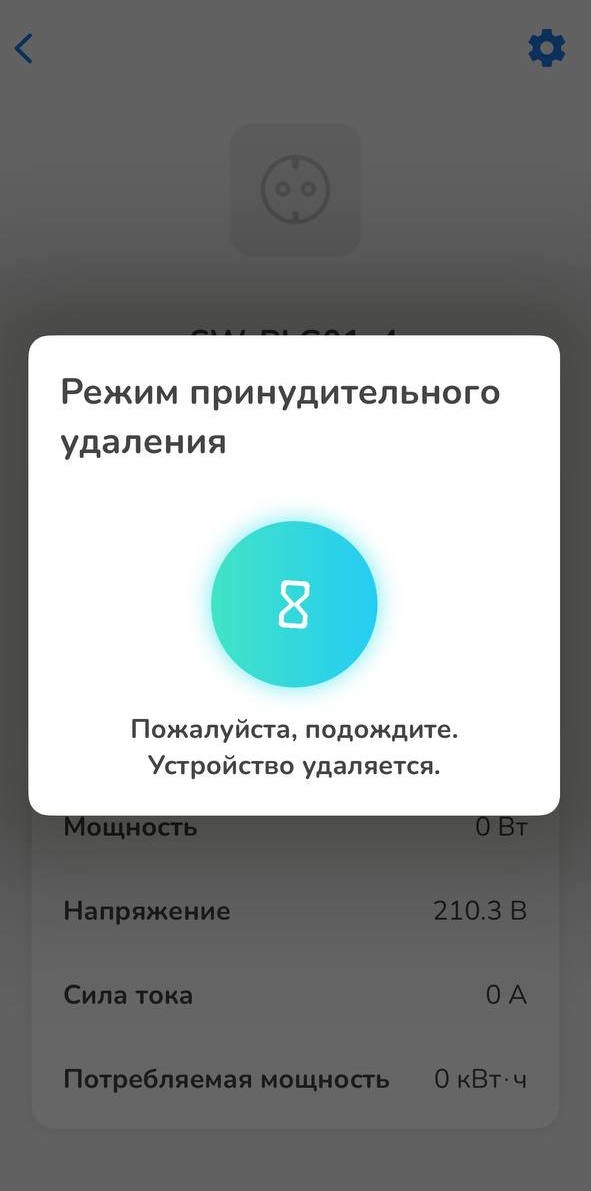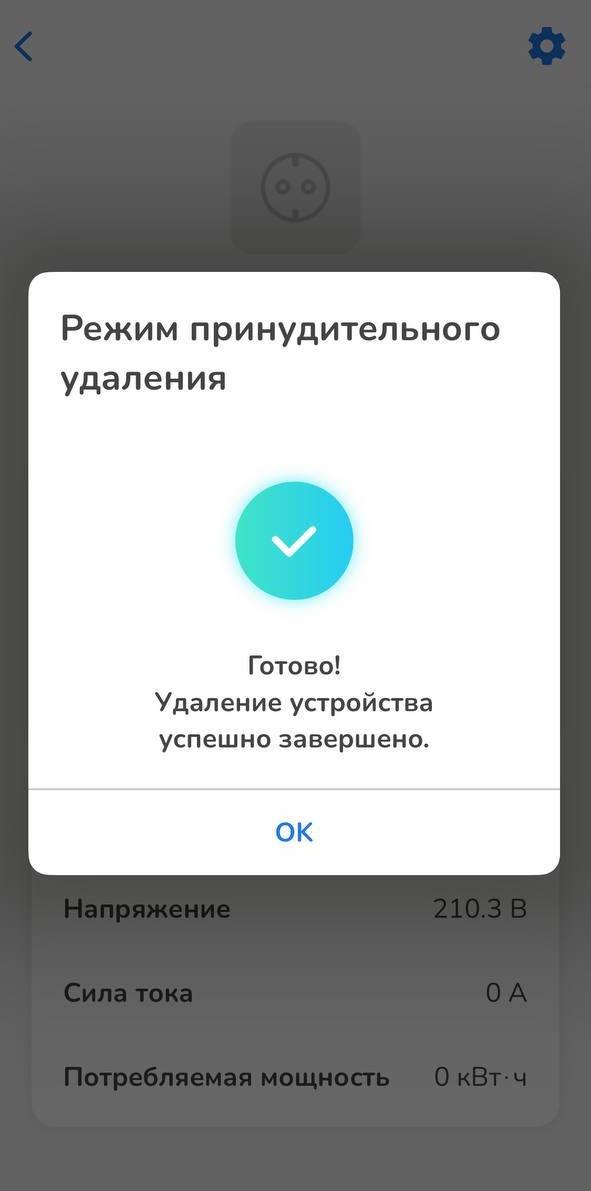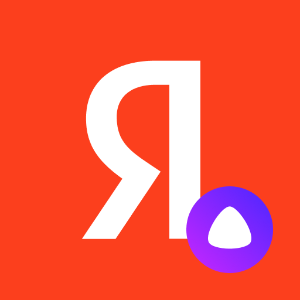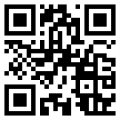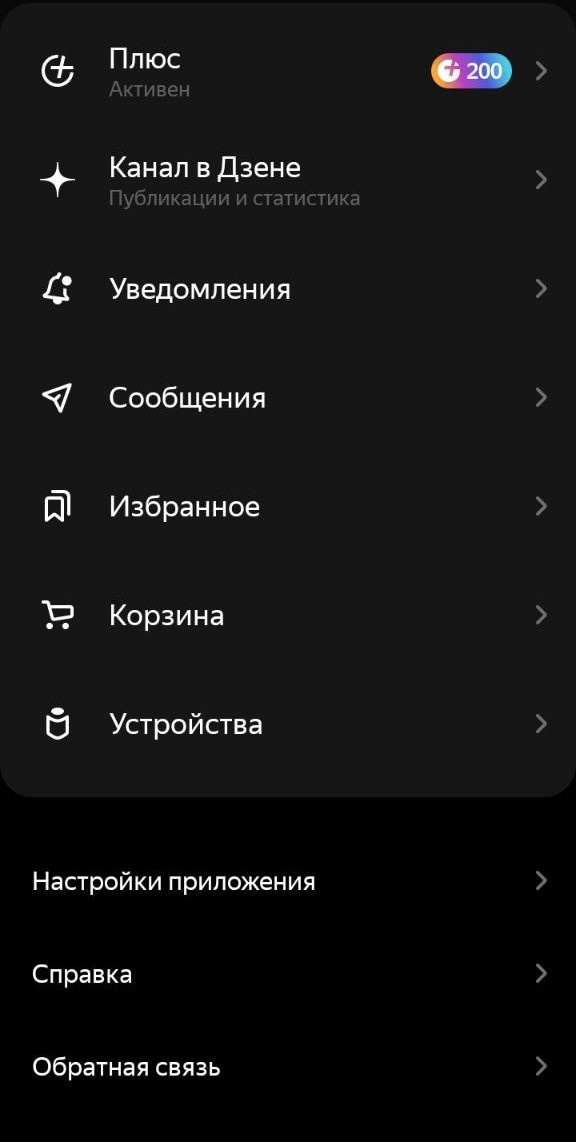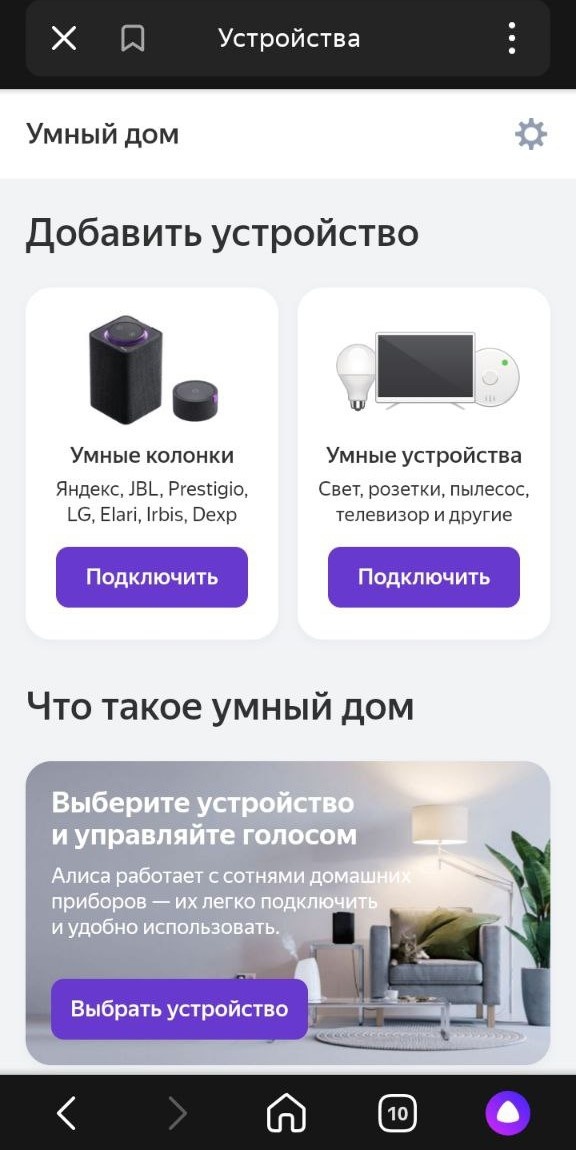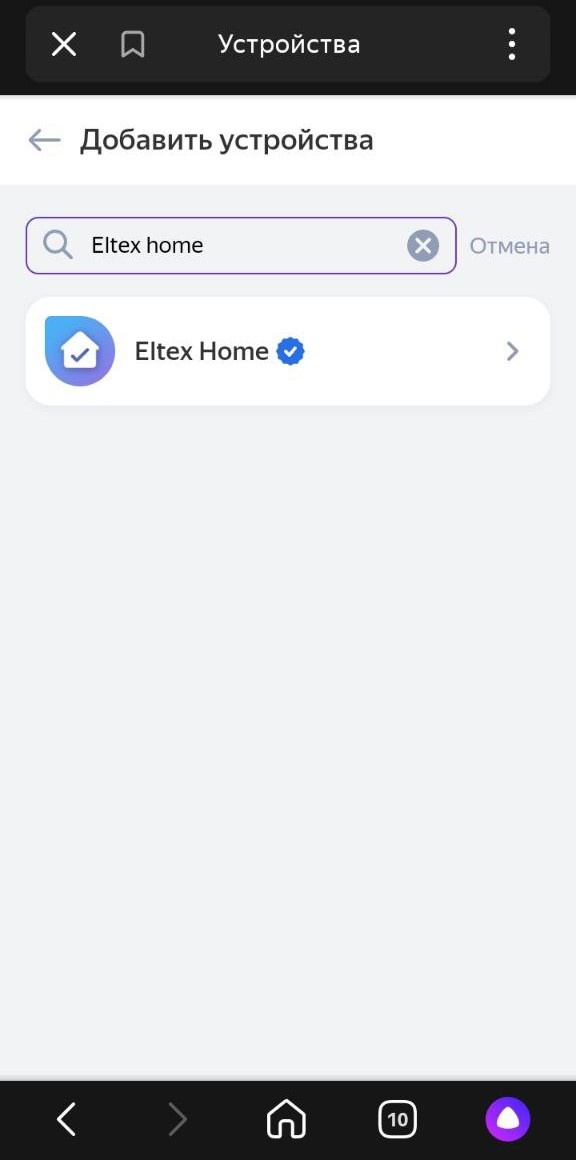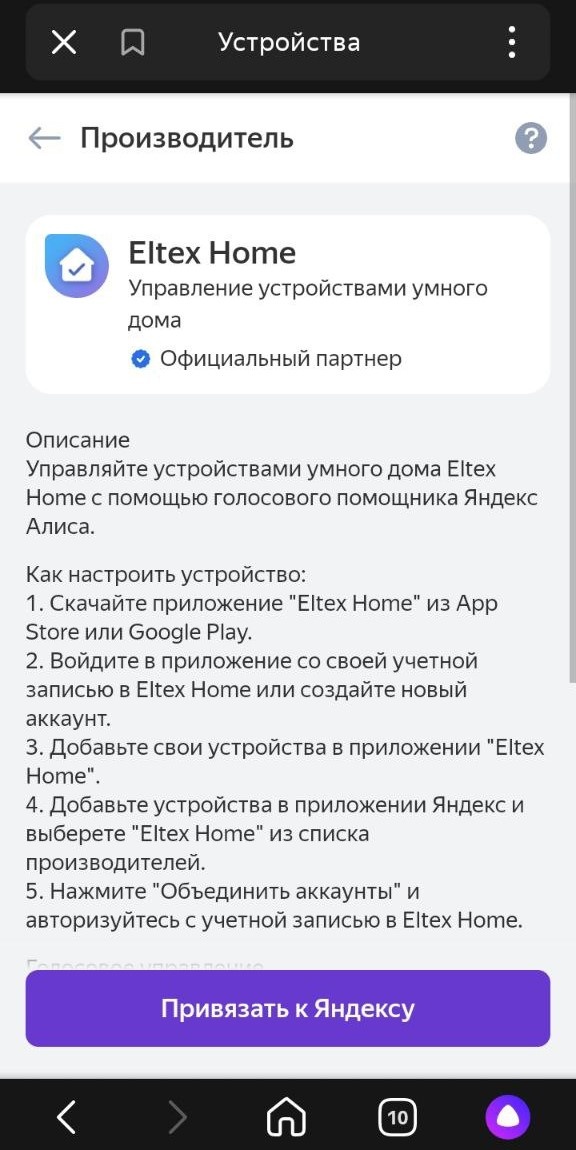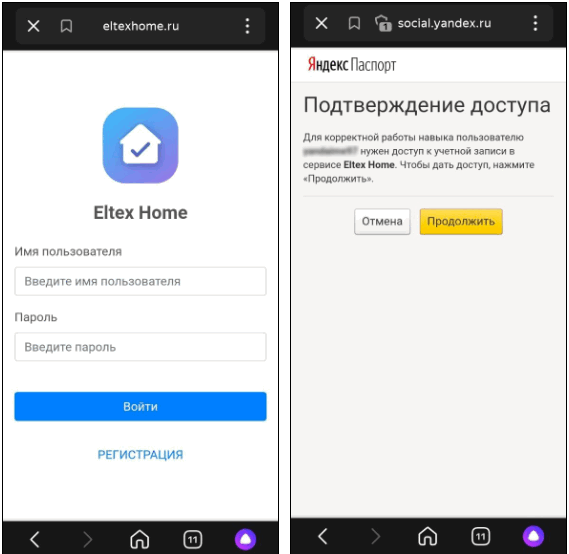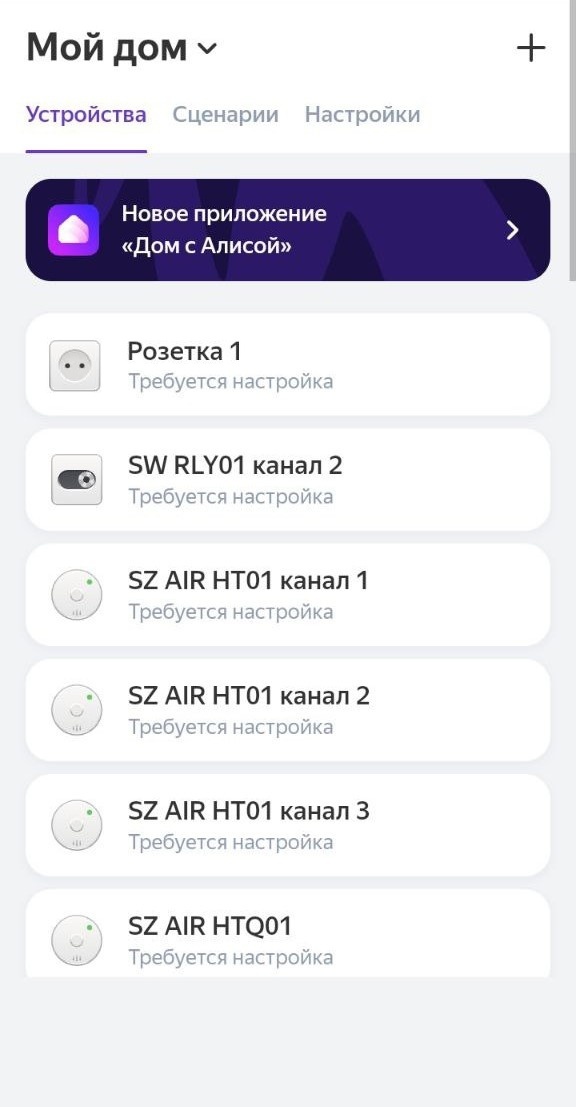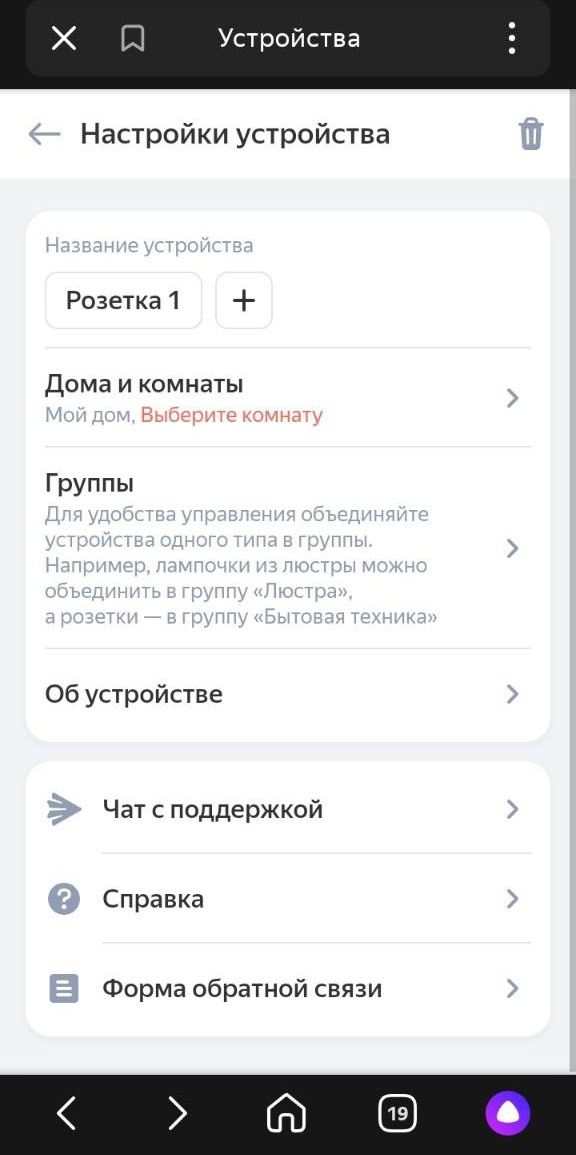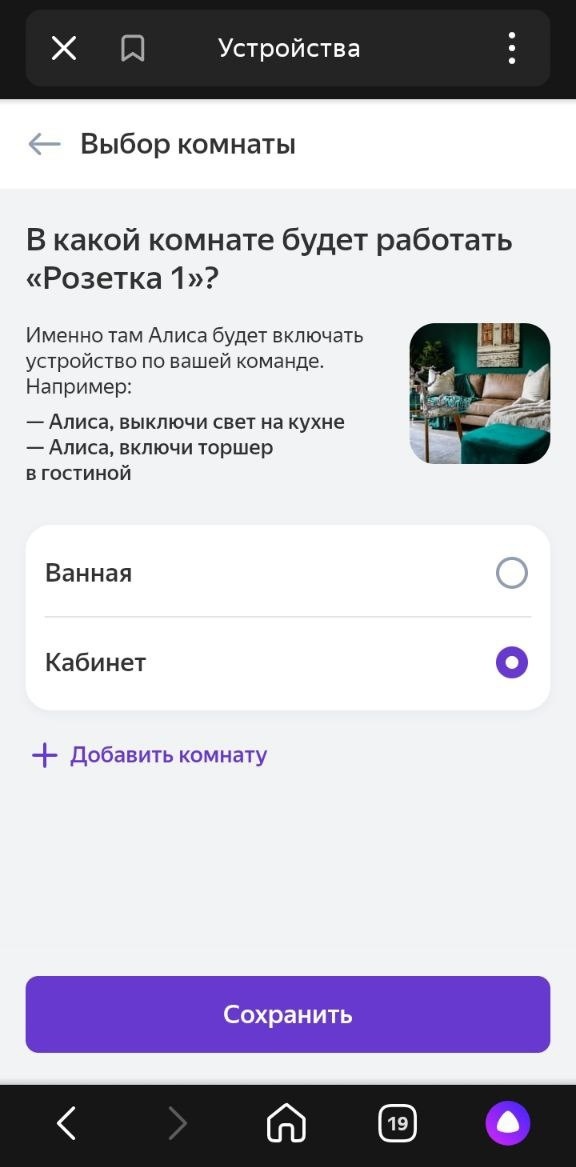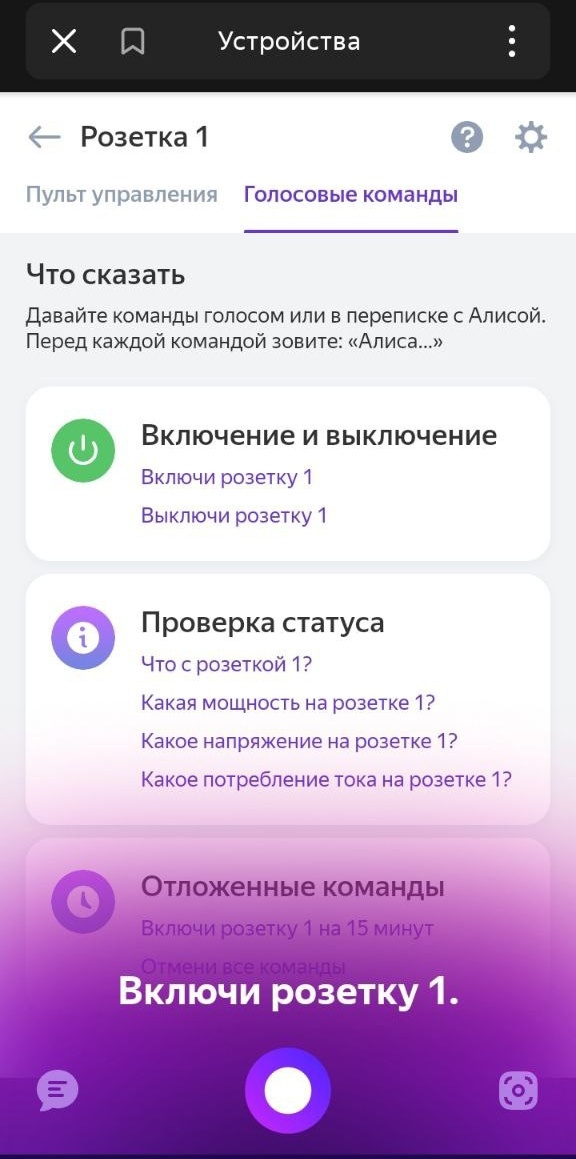Версия ПО 2.1.0
Условные обозначения
Подсказки содержат важную информацию, советы или рекомендации по использованию и настройке устройства.
Примечания содержат дополнительную информацию по использованию и настройке устройства.
Предупреждения информируют пользователя о ситуациях, которые могут нанести вред устройству или человеку, привести к некорректной работе устройства или потере данных.
Описание
Умная розетка SW-PLG01 — устройство для удаленного управления бытовыми приборами и источниками освещения суммарной мощностью до 3 кВт. Розетка включается и выключается по команде со смартфона и может функционировать в качестве исполнительного элемента в сценариях умного дома.
SW-PLG01 фиксирует параметры напряжения, силы тока, мощности и позволяет получать доступ к информации об энергопотреблении в любой момент времени.
Розеткой можно управлять через приложение Eltex Home. Также есть возможность взаимодействия с системой умного дома Яндекс, голосового управления с помощью колонки Яндекс.Станция или любого приложения, в котором доступна Алиса.
Технические параметры
| Беспроводная сеть | IEEE 802.11 b/g/n 2.4 ГГц |
| Рабочее напряжение | 230 В |
| Тип подключения | тип вилки F |
| Максимальная нагрузка | 3000 Вт (резистивная нагрузка) |
| Габариты (Ш×В×Г) | 51,5×80,5×38 (75) мм |
| Масса | 0,111 кг |
| Степень защиты | IP30 |
| Срок службы | не менее 5 лет |
Конструктивное исполнение
Рисунок 1 — Передняя панель устройства
Рисунок 2 — Боковая панель устройства
| Элемент | |
|---|---|
| 1 | Сервисная кнопка |
| 2 | Вилка питания |
Комплект поставки
В базовый комплект поставки устройства SW-PLG01 входят:
- Умная розетка SW-PLG01;
- Инструкция по эксплуатации.
Условия эксплуатации
Розетка предназначена для бытовых целей и может использоваться только в жилых помещениях. Умная розетка не является водонепроницаемой и полностью пылезащищённой, также не предусмотрена противоударная защита. Используйте розетку только внутри помещений!
- Умная розетка SW-PLG01 предназначена для бытовых целей и может использоваться только в жилых помещениях.
- Не допускайте попадания влаги в розетку, не трогайте её мокрыми руками. Не пользуйтесь розеткой в помещениях с повышенной влажностью.
- Не подвергайте розетку воздействию пыли, дыма, воды и других жидкостей. Не допускайте механических повреждений устройства.
- Не оставляйте розетку под прямыми солнечными лучами, не устанавливайте рядом с источниками тепла.
- Включайте в розетку только исправные и совместимые по техническим характеристикам устройства.
- Не разбирайте розетку. Обслуживание и ремонт должны проводиться только квалифицированным персоналом.
- В конце срока службы не выбрасывайте розетку с обычным бытовым мусором. Передайте ее в пункт утилизации электроники.
Взаимодействие с системой умного дома
Взаимодействие розетки с системой умного дома осуществляется через мобильное приложение Eltex Home.
Установка приложения Eltex Home
Приложение доступно в Play Market или App Store. Скачайте приложение любым удобным способом:
| По ссылке | Через поиск | По QR-коду | |
|---|---|---|---|
| Play Market | Eltex Home | По названию «Eltex Home» | |
| App Store | Eltex Home |
Регистрация в приложении Eltex Home
Откройте приложение. При первом запуске приложения необходимо указать адрес сервера платформы Eltex SC. Для этого нажмите на кнопку Адрес сервера в нижней части экрана. В открывшемся всплывающем окне укажите адрес сервера платформы в формате URL или IP-адреса.
Нажмите кнопку ОК (для Android) или кнопку Применить (для iOS).
Если учетная запись еще не создана, необходимо зарегистрироваться на платформе.
Нажмите кнопку Зарегистрироваться.
Заполните все обязательные поля. Если вы используете iOS, сдвиньте тумблер в нижней части экрана влево для согласия на обработку персональных данных (для Android флаг согласия выставлен автоматически).
Нажмите кнопку Зарегистрироваться.
На указанный в форме e-mail будет отправлено уведомление со ссылкой для активации учетной записи и дальнейшими инструкциями. Перейдите по ссылке. Откроется форма авторизации, и отобразится уведомление об успешной регистрации учетной записи.
Первый вход пользователя
Введите логин и пароль от учетной записи в соответствующие поля.
Логин и пароль для eltexhome.ru выдается сотрудником технической поддержки или при самостоятельной регистрации
Нажмите кнопку Войти.
После входа в учетную запись отобразится экран приветствия с предложением создать дом в аккаунте.
Данный пункт пропустить нельзя. Если необходимо выйти из аккаунта, нажмите на кнопку в правом верхнем углу экрана.
После заполнения необходимых полей (Имя дома, Адрес дома, Номер квартиры) нажмите на кнопку Сохранить и продолжить.
Добавление устройства в систему умного дома
Перед началом добавления убедитесь, что смартфон подключен к домашней Wi-Fi сети на частоте 2.4 ГГц.
Чтобы добавить розетку SW-PLG01 в сеть умного дома, выберите тип добавляемого устройства Wi-Fi.
Умную розетку можно добавить в систему умного дома двумя способами:
- по QR-коду (рекомендуется);
- вручную.
Добавление по QR-коду
Разрешите приложению Eltex Home доступ к камере и геолокации.
Убедитесь, что розетка подключена к сети.
1. Нажмите кнопку Сканировать.
2. Наведите сканер на QR-код, расположенный на корпусе розетки.
3. Убедитесь, что индикатор на корпусе розетки быстро мигает и нажмите на кнопку Индикатор мигает в приложении.
Если индикатор не мигает или мигает медленно, выполните сброс к заводским настройкам.
4. Выберите из списка доступную сеть Wi-Fi, к которой должна подключиться розетка, или нажмите Добавить сеть вручную.
5. Введите имя (при добавлении сети вручную) и пароль сети Wi-Fi. Нажмите Далее.
6. Разрешите подключение к устройству. Начнется процесс добавления розетки в дом. Дождитесь сообщения об успешном добавлении устройства на экране.
После окончания процесса добавления розетка будет доступна в приложении Eltex Home.
7. Если планируется работа розетки с Алисой, в карточке устройства нажмите на иконку и введите в поле Имя устройства новое название розетки. Пишите кириллицей, без пунктуации и спецсимволов. Между словами и числами ставьте пробелы.
Добавление вручную
Разрешите приложению Eltex Home доступ к геолокации.
Убедитесь, что розетка подключена к сети.
1. Нажмите на кнопку Добавить вручную.
2. Убедитесь, что индикатор на корпусе розетки быстро мигает и нажмите на кнопку Индикатор мигает в приложении.
Если индикатор не мигает или мигает медленно, выполните сброс к заводским настройкам.
3. Выберите из списка доступную сеть Wi-Fi 2.4 ГГц, к которой должна подключиться розетка, или нажмите Добавить сеть вручную.
4. Введите имя (при добавлении сети вручную) и пароль сети Wi-Fi. Нажмите Далее.
5. Для передачи настроек устройству нажмите Подключиться.
6. В настройках выберите сеть вида ELTEX-SW-PLG01-XXXXXX, где XXXXXX — это имя устройства и 6 символов, расположенные на наклейке с QR-кодом. Введите пароль от сети — серийный номер S/N добавляемого устройства, расположенный на наклейке на задней части корпуса, где второй символ вводится в нижнем регистре.
Например, если на наклейке указан серийный номер FC7E000111, тогда пароль от сети устройства будет: Fc7E000111. Нажмите Далее.
7. Разрешите подключение к устройству. Начнется процесс добавления устройства. Дождитесь сообщения об успешном добавлении устройства на экране.
После окончания процесса добавления розетка будет доступна в приложении Eltex Home.
8. Если планируется работа розетки с Алисой, в карточке устройства нажмите на иконку и введите в поле Имя устройства новое название розетки. Пишите кириллицей, без пунктуации и спецсимволов. Между словами и числами ставьте пробелы.
Удаление устройства из системы умного дома
1. Для удаления розетки выберите ее в разделе «Все устройства». Нажмите кнопку в правом верхнем углу экрана.
2. Нажмите кнопку Удалить устройство.
3. В открывшемся окне подтвердите действие, нажав кнопку Далее. Процедура удаления займет несколько секунд.
Взаимодействие с Алисой
Взаимодействие с реле с Алисой происходит через приложение «Яндекс — с Алисой».
Приложение доступно в Play Market или App Store. Скачайте приложение любым удобным способом:
| По ссылке | Через поиск | По QR-коду | |
|---|---|---|---|
| Play Market | Яндекс — с Алисой | По названию «Яндекс — с Алисой» | |
| App Store | Яндекс — с Алисой |
1. Откройте приложение «Яндекс — с Алисой» и войдите в свой аккаунт.
2. В меню профиля перейдите в раздел «Устройства».
3. В разделе «Добавить устройство» в карточке «Умные устройства» нажмите кнопку Подключить.
4. В поисковой строке «Найти производителя» введите название приложения «Eltex Home» и перейдите на его страницу.
5. Нажмите кнопку Привязать к Яндексу.
6. Авторизуйтесь с учетной записью Eltex Home. Нажмите Продолжить, чтобы разрешить приложению доступ к учетной записи Eltex Home.
Устройства, добавленные в Eltex Home, отобразятся в приложении «Яндекс — с Алисой».
Голосовое управление
1. Перейдите в карточку устройства.
2. В пункте настроек «Дома и комнаты» выберите комнату, в которой будет использоваться умная розетка. Нажмите кнопку Сохранить.
3. Перейдите в настройки устройства и откройте вкладку «Голосовые команды».
4. В приложении «Яндекс — с Алисой» нажмите кнопку вызова голосового помощника и произнесите команду. Не забудьте назвать точное имя розетки, к которой команда относится.
Если розетка не выполняет команды, убедитесь, что соединение Wi-Fi стабильно и приложению разрешен доступ к микрофону.
Умной розеткой также можно управлять с помощью колонки Яндекс.Станция или любого приложения, в котором доступна Алиса.
Сброс к заводским настройкам
Для сброса к заводским настройкам выполните 6 быстрых нажатий на сервисную кнопку на панели розетки. Светодиод погаснет, а затем начнет быстро мигать. Обесточьте устройство, после чего повторно включите в бытовую розетку. Устройство будет готово к добавлению.